| Khuôn dạng đầy đủ của Form sẽ bao gồm 4 khu vực riêng biệt như hình dưới đây, các khu vực này bao gồm:
- Khu vực thể hiện câu hỏi chính của bài học. Có thể hiện từng câu hỏi hoặc hiện toàn bộ tất cả các câu hỏi trên màn hình. Đáp án (A) cũng được thể hiện ngay trong khu vực này, ngay phía dưới câu hỏi. - Khu vực thể hiện mẫu câu trả lời (M), nằm dưới câu hỏi. - Khu vực thể hiện các phương án trả lời (P) phía phải màn hình. - Khu vực các nút điều khiển chính của Form. 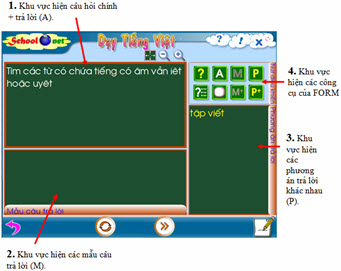
Mặc định các câu hỏi sẽ hiện ra lần lượt. Muốn chuyển sang câu hỏi tiếp theo thì nháy nút  . . Nút  dùng để hiện tất cả các câu hỏi lên màn hình, ở chế độ này thì các nút A, M, P, M+, P+ sẽ không hoạt động nữa. Nháy nút dùng để hiện tất cả các câu hỏi lên màn hình, ở chế độ này thì các nút A, M, P, M+, P+ sẽ không hoạt động nữa. Nháy nút  để quay trở lại chế độ thể hiện từng câu hỏi trên màn hình. để quay trở lại chế độ thể hiện từng câu hỏi trên màn hình. Nút  có chức năng hiện đáp án trả lời cho câu hỏi hiện thời. Đáp án này sẽ hiện trong cửa sổ chứa câu hỏi và nằm ngay phía dưới câu hỏi. có chức năng hiện đáp án trả lời cho câu hỏi hiện thời. Đáp án này sẽ hiện trong cửa sổ chứa câu hỏi và nằm ngay phía dưới câu hỏi. Nút  sẽ hiện mẫu câu trả lời trong khung cửa sổ M. Nếu có nhiều mẫu câu trả lời thì nút (M+) có tác dụng hiện các mẫu trả lời tiếp theo. sẽ hiện mẫu câu trả lời trong khung cửa sổ M. Nếu có nhiều mẫu câu trả lời thì nút (M+) có tác dụng hiện các mẫu trả lời tiếp theo. Nút  sẽ hiện các phương án trả lời trong cửa sổ P. Nếu có nhiều phương án trả lời thì nút sẽ hiện các phương án trả lời trong cửa sổ P. Nếu có nhiều phương án trả lời thì nút  có tác dụng hiện các phương án trả lời tiếp theo. có tác dụng hiện các phương án trả lời tiếp theo. Nút  có tác dụng xóa thông tin và đóng các cửa sổ M và P trên màn hình. có tác dụng xóa thông tin và đóng các cửa sổ M và P trên màn hình. Nút  có ý nghĩa thực hiện lại từ đầu bài học trình diễn này. có ý nghĩa thực hiện lại từ đầu bài học trình diễn này. Chú ý các cửa sổ M, P, Công cụ đều có một thanh cuốn điều khiển để đóng, mở các cửa sổ này trên màn hình. Nháy chuột lên thanh cuốn điều khiển tương ứng sẽ làm đóng, mở các cửa sổ này. Đối với riêng cửa sổ M thì có thêm chức năng quan trọng sau: nháy chuột phải lên thanh cuốn điều khiển của cửa sổ này sẽ phóng to cửa sổ này chứa toàn bộ cửa sổ câu hỏi chính. Nháy chuột lần thứ 2 lên thanh cuốn này để đưa cửa sổ M trở về trạng thái ban đầu. Muốn phóng to cửa sổ chứa câu hỏi lên toàn màn hình hãy nháy nút  . Cửa sổ câu hỏi sẽ được phóng to như sau: . Cửa sổ câu hỏi sẽ được phóng to như sau: 
| 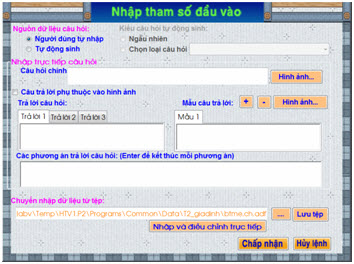
Nếu chọn chế độ Người dùng tự nhập thì trong khung nhập liệu chính cho phép nhập thông tin một câu hỏi chính của Form. Với câu hỏi chính cần nhập các thông số sau: - Nội dung câu hỏi chính nhập tại vị trí Câu hỏi chính. - Có thể có hoặc không có hình ảnh kèm theo câu hỏi chính. Cho phép nhập maximum là 3 ảnh kèm theo câu hỏi. Muốn nhập câu hỏi nháy nút Hình ảnh bên cạnh nội dung câu hỏi để nhập ảnh. Giao diện nhập hình ảnh có dạng sau: 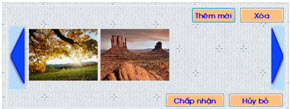
- Nhập các đáp án, trả lời câu hỏi vào vị trí Trả lời câu hỏi. Cho phép nhập từ 1 đến 3 mục trả lời câu hỏi. Nếu chọn Câu trả lời phụ thuộc vào hình ảnh thì số lượng đáp án trả lời câu hỏi phải trùng khít với số hình ảnh đã nhập. Ngược lại số lượng đáp án trả lời câu hỏi là bất kỳ không phụ thuộc vào việc có hình ảnh hay không. - Mẫu trả lời (M) tại vị trí Mẫu câu trả lời. Cho phép nhập 1 hay nhiều mẫu trả lời. Cho phép nhập hình ảnh đi kèm mẫu câu trả lời. Để nhập thêm các mẫu trả lời nháy chuột vào nút  . . - Các phương án trả lời (P) cho câu hỏi chính được nhập tại vị trí Các phương án trả lời. Chú ý: phương án trả lời không có hình ảnh đi kèm, mỗi phương án nhập trên 1 dòng. Nếu chọn nguồn dữ liệu là Tự động sinh thì Form cho phép chọn kiểu sinh câu hỏi hoặc ngẫu nhiên hoặc cho phép chọn từ 1 trong các kiểu câu hỏi mà phần mềm có thể tự sinh như hình dưới đây: 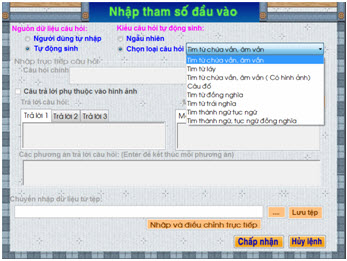
Nếu người dùng chọn tệp ADF File và nhập vào vị trí Chuyển nhập dữ liệu từ tệp thì Form sẽ sử dụng nội dung của tệp này làm nội dung chính các câu hỏi sẽ trình diễn của Form. Nháy nút Nhập và điều chỉnh trực tiếp sẽ cho phép người dùng điều chính sửa đổi trực tiếp các câu hỏi có trong tệp ADF này. Cửa sổ nhập và điều chỉnh câu hỏi từ tệp có dạng như hình dưới đây: 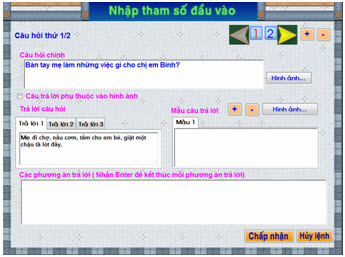
Giao diện này hoàn toàn tương tự như màn hình nhập câu hỏi chính. Điềm khác duy nhất là cho phép nhập nhiều câu hỏi. Nháy nút  để bổ sung thêm câu hỏi vào dãy. Chọn câu hỏi cần nhập và điều chỉnh vào các nút số ngay tại dòng đầu tiên của màn hình. để bổ sung thêm câu hỏi vào dãy. Chọn câu hỏi cần nhập và điều chỉnh vào các nút số ngay tại dòng đầu tiên của màn hình. Sau khi nhập xong dãy câu hỏi nháy nút Chấp nhận. Trong cửa sổ nhập câu hỏi chính nháy nút  để ghi lại các thay đổi ra ADF File. để ghi lại các thay đổi ra ADF File. |

 Xem giỏ hàng
Xem giỏ hàng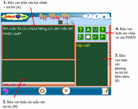 Nhóm FORM thứ 2 là các dạng bài luyện về Câu hỏi mở.
Nhóm FORM thứ 2 là các dạng bài luyện về Câu hỏi mở.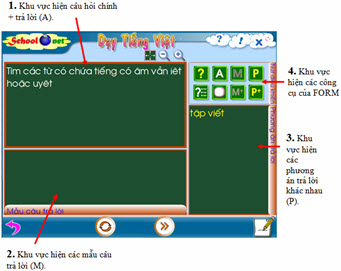
 .
.  dùng để hiện tất cả các câu hỏi lên màn hình, ở chế độ này thì các nút A, M, P, M+, P+ sẽ không hoạt động nữa. Nháy nút
dùng để hiện tất cả các câu hỏi lên màn hình, ở chế độ này thì các nút A, M, P, M+, P+ sẽ không hoạt động nữa. Nháy nút  để quay trở lại chế độ thể hiện từng câu hỏi trên màn hình.
để quay trở lại chế độ thể hiện từng câu hỏi trên màn hình. có chức năng hiện đáp án trả lời cho câu hỏi hiện thời. Đáp án này sẽ hiện trong cửa sổ chứa câu hỏi và nằm ngay phía dưới câu hỏi.
có chức năng hiện đáp án trả lời cho câu hỏi hiện thời. Đáp án này sẽ hiện trong cửa sổ chứa câu hỏi và nằm ngay phía dưới câu hỏi. sẽ hiện mẫu câu trả lời trong khung cửa sổ M. Nếu có nhiều mẫu câu trả lời thì nút (M+) có tác dụng hiện các mẫu trả lời tiếp theo.
sẽ hiện mẫu câu trả lời trong khung cửa sổ M. Nếu có nhiều mẫu câu trả lời thì nút (M+) có tác dụng hiện các mẫu trả lời tiếp theo.  sẽ hiện các phương án trả lời trong cửa sổ P. Nếu có nhiều phương án trả lời thì nút
sẽ hiện các phương án trả lời trong cửa sổ P. Nếu có nhiều phương án trả lời thì nút  có tác dụng hiện các phương án trả lời tiếp theo.
có tác dụng hiện các phương án trả lời tiếp theo. có tác dụng xóa thông tin và đóng các cửa sổ M và P trên màn hình.
có tác dụng xóa thông tin và đóng các cửa sổ M và P trên màn hình. có ý nghĩa thực hiện lại từ đầu bài học trình diễn này.
có ý nghĩa thực hiện lại từ đầu bài học trình diễn này. . Cửa sổ câu hỏi sẽ được phóng to như sau:
. Cửa sổ câu hỏi sẽ được phóng to như sau:
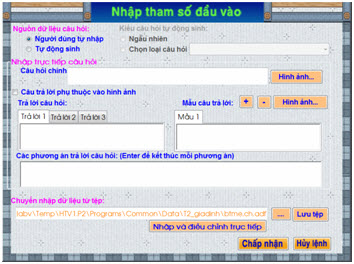
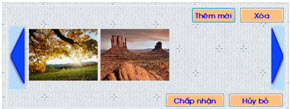
 .
. 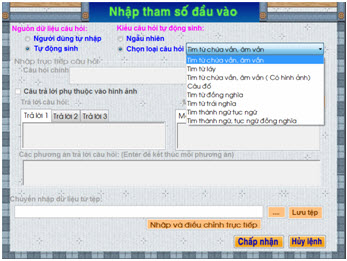
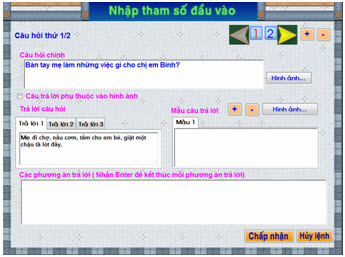
 để bổ sung thêm câu hỏi vào dãy. Chọn câu hỏi cần nhập và điều chỉnh vào các nút số ngay tại dòng đầu tiên của màn hình.
để bổ sung thêm câu hỏi vào dãy. Chọn câu hỏi cần nhập và điều chỉnh vào các nút số ngay tại dòng đầu tiên của màn hình.  để ghi lại các thay đổi ra ADF File.
để ghi lại các thay đổi ra ADF File.

